Одним из наиболее важных факторов комфортной работы является четкость картинки. Она обеспечивается точностью попадания электронов на нужные участки люминофора. Чтобы проверить фокусировку, тестовая программа выводит на экран 5 одинаковых квадратиков со специфическим рисунком — один в центре и четыре в углах. Поскольку в центре экрана фокусировка лучше, вы можете использовать соответствующий квадрат в качестве эталона при проверке фокусировки в углах. Если имеются существенные недостатки (линии нечеткие, края размыты, есть нарушения в геометрии рисунка), их можно исправить специальной настройкой фокусировки, а в случае ее отсутствия — уменьшением контраста или размеров изображения.
Помимо иконки focus, в тестовой программе есть и еще одна таблица для проверки фокусировки и сведения — это тест читабельности (readability). Весь экран заполняется текстом, при этом размер букв невелик, а цвета используются классические — черный на белом и белый на черном. Нужно убедиться, что во всех углах экрана и на всей его площади текст легко и без напряжения для глаз читается, края у букв четкие и нет цветных ореолов. Если такие дефекты обнаружились, проверьте и отрегулируйте фокусировку и сведение еще раз.
Автофокус — режимы и зоны автофокуса. Зачем нужен автофокус по глазам?
13. Муар (moire)
Иногда на равномерно окрашенных или полосатых картинках заметны неяркие разводы, напоминающие радугу. Этот феномен называется муаром и вызывается интерференцией около поверхности кинескопа. Муар не является недостатком, он свидетельствует о хорошей фокусировке монитора. Можно попробовать избавиться от него, перенастроив цветовую схему — убрать неяркие и темно-серые цвета, а также подстройкой фокуса, увеличением контраста и сменой разрешения экрана.
Иногда в мониторах встречается специальная регулировка муара, но она обычно вместе с муаром пропадает и прежняя четкость и стабильность изображения.
14. Цветопередача (colour, colour temperature)
Чтобы убедиться, что ваш монитор передает насыщенные цвета точно и равномерно по всей поверхности экрана, достаточно посмотреть на монитор, когда он весь заполнен одним из базовых цветов (черный, белый, синий, красный и зеленый). Если цвет где-то становится блеклым, на экране появляются блики другого цвета или тем более радуги, значит, надо срочно принимать меры. Прежде всего проведите размагничивание экрана (degauss). У бедитесь, что на монитор не влияет стоящее рядом оборудование, например акустические системы, а также в том, что монитор не наклонен влево/вправо. Поможет и смена ориентации монитора, если, конечно, вы имеете шанс повернуть рабочее место.
Для более точной оценки цветопередачи после заполнения экрана одним из цветов отойдите на 1,5-2 м, с такого расстояния лучше видны дефекты и неравномерности на картинке. Особенно это важно для белого цвета. Убедившись, что монитор передает базовые цвета равномерно на всей поверхности экрана, переходите к регулировке цветопередачи. Сразу скажем, что эта настройка предназначена в основном для тех, кто профессионально занимается обработкой графики и полиграфией, а домашним и офисным пользователям нужна крайне редко. Они могут просто оставить стандартную заводскую настройку цветовой температуры (обычно это 9300 K — градусов Кельвина) и пропустить остаток этого раздела.
Что такое Focus Peaking и как этим пользоваться?
Итак, настройка цветопередачи обеспечивает максимально точное соответствие того цвета, который виден на экране, цветам на бумаге. Это очень непростой процесс, поскольку цвет на экране монитора и на бумаге образуется совсем по-разному. Чтобы обеспечить их максимальное соответствие, монитор позволяет установить, как минимум, температуру белого цвета.
Сам термин «цветовая температура» означает температуру некоего идеального нагретого тела. Если цветовая температура высока, белый цвет будет иметь синеватый оттенок, а если слишком низка — красноватый. При этом на восприятие цвета сильно влияет окружающая обстановка, прежде всего освещение в помещении. Поэтому и регулируют цветовую температуру уже на конкретном рабочем месте.
Стандартные 9300 К выставлены в расчете на офис с флуоресцентным освещением. С помощью теста вы можете заполнить весь экран белым цветом и убедиться, что он чисто белый, без оттенков. Если же он красноватый или синеватый, вызовите в меню монитора регулировку цветовой температуры и повышайте/понижайте ее, пока цвет не нормализуется. Из-за такого процесса регулировки иногда она называется «Баланс белого» (White balance).
Более тонкая настройка, включающая отдельную регулировку красного, зеленого и синего компонента свечения, остается уделом профессионалов, вооруженных колориметром.
Источник: studopedia.su
Отключение функции «Фокусировка внимания» в Windows 10
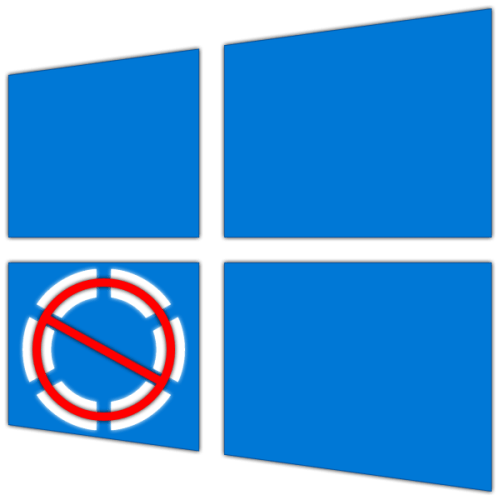
«Фокусировка внимания» — переработанный режим «Не беспокоить», позволяющий отключить получение ненужных уведомлений во время работы за компьютером или настроить их поведение таким образом, чтобы определенные сигналы поступали только от приоритетных приложений и контактов, по расписанию или при особых обстоятельствах (игра, презентация и т. д.). Это довольно полезная функция Windows 10, однако иногда требуется ее отключить, и сегодня мы расскажем, как это сделать.
Способ 1: «Центр уведомлений»
Одним из множества нововведений Windows 10 стал «Центр уведомлений», важной составляющей которой являются «Быстрые действия» — кнопки для включения и отключения ряда функций. Среди них есть и та, которая решает нашу задачу.

-
Нажатием на крайнюю справа кнопку в панели задач вызовите «Центр уведомлений».
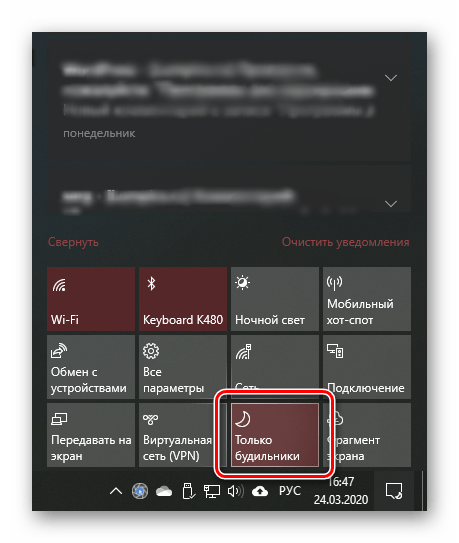

Если плитки с названием «Фокусировка внимания» нет в «Центре уведомления», но вы хотите управлять работой режима через данный раздел, выполните следующее:
- Вызовите «Параметры», воспользовавшись клавишами «WIN+I» или боковой панелью меню «Пуск». Перейдите к разделу «Система».

- Откройте вкладку «Уведомления и действия», а в ней кликните по ссылке «Редактировать быстрые действия».

- Это активирует возможность редактирования элементов «ЦУ». Нажмите по надписи «Добавить» и выберите в появившемся списке пункт «Фокусировка внимания».


Если потребуется, измените расположение элемента, после чего кликните по любому месту за пределами области «Быстрых действий».
Сделав это, вы сможете активировать и деактивировать рассматриваемый режим через «Центр уведомлений» буквально в один-два клика мышкой.
Способ 2: «Параметры»
Если же вы хотите полностью отключить «Фокусировку внимания» и не планируете в дальнейшем пользоваться данным режимом или попросту не хотите делать это через «ЦУ», выполните следующее:
- Вызовите «Параметры» Виндовс 10 и откройте раздел «Система».

- На боковой панели перейдите во вкладку «Фокусировка внимания» и установите маркер напротив пункта «Выкл».
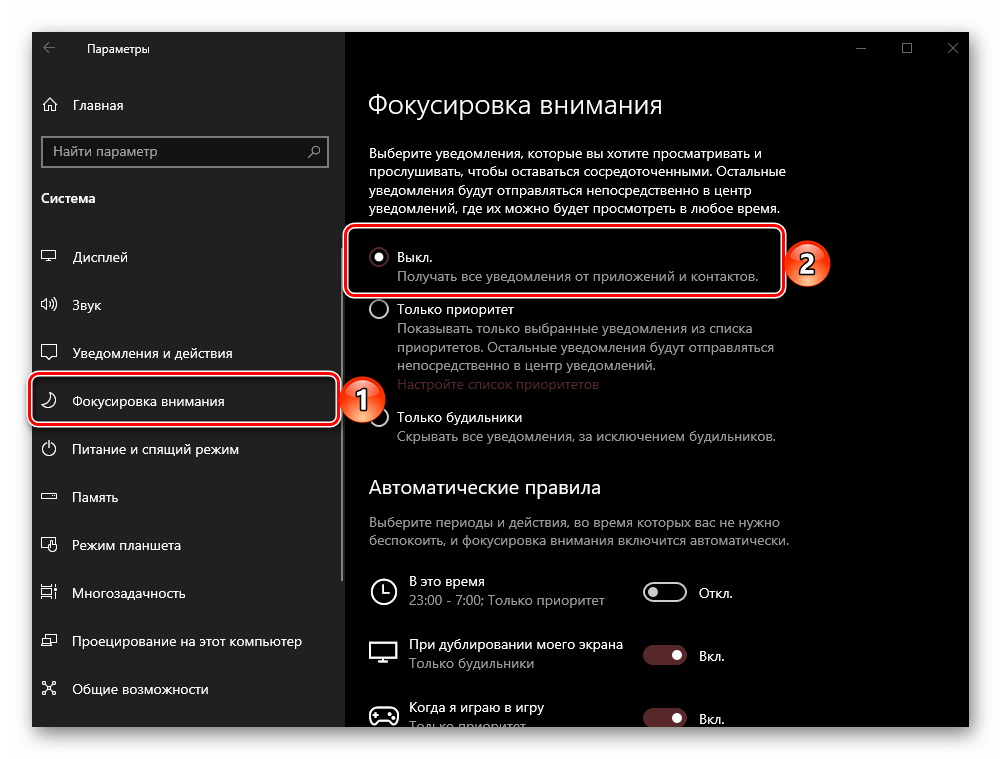
- Для более тонкой настройки данного режима ознакомьтесь с представленной по ссылке ниже инструкцией.

Теперь вы знаете, как отключить режим «Фокусировки внимания» на компьютере или ноутбуке с ОС Виндовс 10.
Источник: lumpics.ru
Режимы фокусировки как способ получать чёткие изображения

Знакомство с фотографией чаще всего начинается со снимков себя, знакомых, друзей. С течением времени жанровый «репертуар» расширяется. Вы начинаете фотографировать цветы в саду, соседских животных, племянников и племянниц, свадьбы друзей. Продукты на столе, в конце концов. Расширение сферы применения фотоаппарата — долгий процесс.
Но существует фундаментальный навык, развитию которого необходимо уделять внимание всё это время. Речь идёт о получении качественных, чётких изображений.
Естественно, у каждого из нас есть превосходный по содержанию кадр, который, выражаясь терминами вежливого фотографа является «мягковатым». Или, если говорить как есть – размытым и нечётким. Но, учитывая уникальность ситуации, запечатлённой на фото, кадр останется в нашей коллекции. И, возможно, плохая его чёткость только добавляет шарма.

Фокусировка – основополагающий принцип фотографии с момента её возникновения. Ещё в начале 1900-х она была отдельным «ремеслом». Однако в 1960-х легендарная Leica представила публике первую систему авто фокусировки. Это в корне изменило порядок вещей. Понятие автофокус усовершенствовалось и сегодня такие функции есть во всех камерах по умолчанию.
Современные цифровые зеркальные фотоаппараты (Digital single-lens reflex camera — DSLR), да и не только они, имеют несколько режимов автоматической фокусировки. Законодателями мод с этой сфере являются компании Canon и Nikon. Другие производители следуют примеру флагманов. Названия режимов в зависимости от марки могут отличаться, но суть и принцип работы одни. Поэтому рассмотрим четыре основных функции автофокуса в зеркальных фотоаппаратах Nikon и Canon.
Фотография, размещённая выше была сделана с помощью фокусировки AF-S (Nikon) или One Shot (Canon). Центр внимания — глаза модели. На них сфокусирована камера. Сам снимок перекомпонован таким образом, чтобы оставить в правой части, по направлению взгляда, немного места.
Single Shot Mode (одиночный режим фокусировки)
Одиночная фокусировка — один из самых старых режимов. В Canon он называется One Shot. В моделях Nikon – AF-S. Независимо от названия, суть работы автофокуса идентична. Режим используют для фотографии статичных объектов. Независимо от того, живые они или нет.
Модели на съёмках большую часть времени «замирают», обеспечивая идеальные условия для фокусировки. Единственное правило использования режима — объект съёмки не должен слишком быстро (или много) передвигаться в кадре.
Для применения режима наполовину нажмите кнопку пуска затвора (как правило, фотоаппарат подаёт сигнал и изменяет отображение в видоискателе). После этого измените композицию так, как вы считаете нужным. Например, если вам необходимо сосредоточиться на глазах модели, наведите фокус на неё а потом, поворотом камеры, разместите на левой стороне изображения.
Данный режим благодаря своей простоте наиболее востребован. Он корректно работает в большинстве случаев.
Active or Continuous Focus Modes (Активный или непрерывный режим фокусировки)
Следующий режим инженеры Canon назвали AI Servo. Их коллеги из Nikon предпочли аббревиатуру AF-C. Суть метода в том, что камера постоянно отслеживает перемещение начальной точки фокусировки. И соответственно изменению положения, меняет настройки фокуса. Функция идеально подходит для съемки движущихся объектов.
Например, играющих детей, домашних животных, транспорта — всего, что постоянно находится в движении.
Auto Modes (автоматические режимы)
И, наконец, последние настройки автофокуса из арсенала. Речь пойдёт об AI Focus Canon и AF-A Nikon. Оба режима оставляют на усмотрение камеры выбор наилучшего метода фокусировки на фрагментах изображения. Фотоаппарат будет либо непрерывно отслеживать объект в случае его движения либо перейдёт в одиночный режим при захвате статичного кадра.
Теоретически, перед тем как щёлкнуть затвором необходимо выбрать наилучший вариант автофокуса. Автор должен пускаться в долгие выкладки о специфике режимов. Не совсем так. Автоматический режим в обоих марках работает хорошо и без лишних слов.
Автор этих строк протестировал данные установки, делая стоп-кадры движущихся объектов. Результат весьма хорош. Камеры правильно выбирают установки фокуса, выдавая чёткий результат. Утверждение справедливо и для неподвижных объектов. Фотоаппараты определяют момент прекращения движения и переключаются в «одиночный режим».
С другой стороны, всё же лучше решать самому. Автоматический режим фокусировки, естественно, обладает лучшими качествами упомянутых выше режимов. Но он вобрал и все их недостатки.

Изображение выше сделано с помощью стандартного объектива 85-мм f/1.8 в режиме ручной фокусировки. Данный тип съёмки нивелирует опасность потери фокуса при изменении композиции в автоматических режимах.
Таким образом, мы уже успели кратко ознакомится с тремя основными настройками автоматического фокуса. Естественно, это не полный список. В частности Nikon может похвастать превосходными возможностями 3D автоматической фокусировки. Равно как и остальные зеркальные камеры оснащены «back button autofocus», помогающими более точно фокусироваться на деталях. Однако, рассмотрение данных тем выходит не является целью данной статьи.
Manual Focus Mode (ручная фокусировка)
Теперь стоит остановиться на наиболее редко используемом режиме фокусировки. Это Manual Focus — ручной режим. Одна мысль отказа от автоматизации внушает страх тем, кто никогда им не пользовался.
Когда же необходим ручной режим? В тех случаях, когда вы сами выбираете зону более чёткого отображения. Это — творчество, процесс создания фотографий а не фиксация события.
Таким образом, если задача стоит в съёмке детей, спортивный мероприятий, автофокус будет наиболее оправданным выбором. А вот при съёмке натюрморта, архитектурных памятников, пейзажей и иных относительно статичных объектов, ручная фокусировка открывает горизонты творчества.
Самый простой пример — ландшафтные фотографии. Любой режим автофокуса концентрируется на отдельном предмете. В нашем же случае необходимо увеличить до максимума количество точек фокуса. То есть добиться большой глубины резкости. Автоматика тут только навредит.
При съёмке натюрмортов фотографы, как правило, используют штатив. Делается это с целью зафиксировать камеру и полностью сосредоточится на поиске (или создании) идеальной композиции для кадра. Кроме того, неподвижный аппарат облегчает процесс ручной фокусировки.
Есть ещё одна причина использовать ручной фокус. И именно она стала катализатором намерения написать данную статью.

Внимательно присмотритесь к фотографии над этой строкой. Кадр был сделан с помощью автоматической фокусировки в режиме One Shot/AF-S. Выглядит неплохо. Но если увеличить замечаем, что глаза остались вне зоны фокуса.
Автор этих строк недавно приобрел объектив «85mm f/1.8». И, естественно, захотел проверить каковы уровни резкости с диафрагменным числом f/1.8. Объектами для съёмки послужили модели. Были сделаны несколько снимков на f/1.8 в обычных автоматических режимах (AF-S/One).
При ближайшем рассмотрении на компьютере выяснилось, что большинство кадров очень «мягкие». То есть с достаточно низкими уровнями резкости. Для того, чтобы понять, где произошла ошибка и как исправить ситуацию потребовалось время.

Посмотрите на иллюстрацию выше. Фокусный узел находится в центральной части видоискателя. Это при том, что мне необходим более широкий его размер при съёмке портрета.
Автор не имел большого опыта съёмки в неглубоком фокусе до этого теста. И сейчас получил возможность увидеть результаты использования этой техники. Объективы с диафрагменным числом f/1.8 имеют очень и очень неглубокий фокус (глубину резкости). Например, при съёмке головы с фокусировкой на глазах нос уже получается размытым.
Для тестирования модель снималась на 3/4 её роста. Расстояние до фотографа — около 2-х метров. Точка фокусировки размещалась на девушке.
Проблема большинства камер состоит в том, что хотя они и имеют несколько точек фокусировки, все эти узлы сосредоточены в центре видоискателя. И выбор внешних (отдалённых от центра координат) влечёт за собой существенное изменение композиции (перекомпоновку) кадра.

Рисунок выше демонстрирует, что на самом деле происходит при изменении композиции в поисках точек фокусировки в автоматическом режиме (AF-S/One). Если кратко, то часть изображения, на которую был выставлен начальный фокус выпадает из зоны фокусировки.
При использовании объективов со значениями диафрагмы f/16 эта проблема не особо заметна. Зато при диафрагменном числе в f/1.8 сдвиг фокальной плоскости автоматически приводит к «смягчению» других важных зон. Пример — иллюстрация «мягких глаз» модели. Перекомпоновка кадров привела к тому, что точка фокуса переместилась на задний план девушки.
То есть её затылок, волосы попали в центр внимания и получились резкими. А вот глаза — наоборот.
Для решения данной проблемы в рамках «автоматических режимов» алгоритмов, пожалуй нет. Вы даже не заметите смещение фокальной плоскости на маленьком мониторе фотоаппарата.
Единственный вариант, который действительно помогает — переход в ручной режим фокусировки. В этом случае можно вручную выставить фокус на глаза модели, другие зоны изображения, которые должны получиться резкими.
Конечно, при съёмках моделей случилось стечение факторов, которые обострили проблему.
Во-первых, съёмка велась на значениях диафрагмы в f/1.8. Это всегда означает критические значения резкости.
Во-вторых — я снимал снизу вверх. Это всегда приводит к увеличению сдвига фокальной плоскости при перекомпоновке кадра.
И, наконец, проблема ограниченности точек фокусировки. Существует много причин, по которым в современных зеркальных камерах не размещают фокусные узлы по краям видоискателя.
Парадокс, но многие «компакты» (беззеркальные камеры) равно как и микрокамеры имеют возможность установки координат фокусных узлов. В зеркальных камерах, увы, эта технология отсутствует. Поэтому пользуйтесь преимуществами автофокуса там, где это даёт результат и смело переходите в ручной режим для точной фокусировки.
- ← Как выбрать вспышку
- ETTR или «правильная» экспозиция на EOS камере →
Источник: vavik96.com